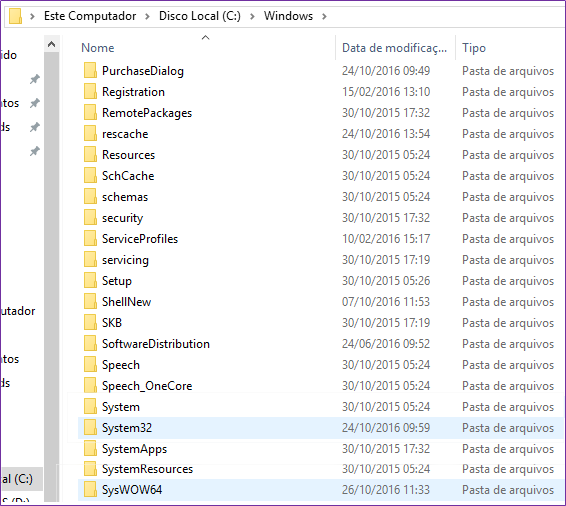O que é?
O aplicativo POS é um software projetado para executar em plataformas Windows (baseado em janelas, também conhecido como desktop). Para tanto, o computador que receberá este aplicativo precisa atender a uma série de requisitos de hardware e software, que garantirão disponibilidade dos recursos necessários para o bom funcionamento das operações automatizadas.
Requisitos de Sistema:
Sistemas Operacionais Compatíveis
Pré-Requisitos
- .NET Framework 3.5 e 4.8;
- MS SQL Server Express 2014.
Requisitos de Hardware Recomendáveis
- Computador com processador de 3.0Ghz (Intel I3 ou Ryzen 3) ou superior;
- Memória por sistema operacional:
- 8GB de RAM (2GB disponível) para Windows 10.
- 8GB de RAM (2GB disponível) para Windows 11.
- 10% do espaço total em disco disponível (sendo no mínimo 20GB);
- SSD 240GB ou NVMe 240GB ou superior;
- Placa de vídeo compatível com DirectX 12 que seja executada em uma resolução mínima de vídeo 1366 x 768;
- Placa de rede, padrão 10/100;
- Teclado e mouse;
- Monitor Touch Screen (opcional);
- Saída serial ou USB.
Requisitos de Rede Recomendáveis
Internet com 30MB para download e 5MB para upload (por terminal).
Periféricos
Impressoras Não Fiscais
- Impressora Não Fiscais: Deve imprimir QRCode.
MARCA | MODELO | GAVETA HOMOLOGADA | DRIVER |
|
Bematech | MP – 4000 TH |  | MP-4000 TH |
MP – 4200 TH |  | MP-4200 TH |
|
Sweda
| SI 300 S |  | SWEDA SI-300S |
SI 300 L |  | SWEDA Sl-300L |
|
| Epson
| TM 88IV (wireless) - Necessária instalação do driver da impressora para o sistema operacional utilizado;
- Funciona com USB e Wireless;
- Impressão em 80mm.
|
|
|
TM T20 - Necessária instalação do driver da impressora para o sistema operacional utilizado;
- Funciona com USB e Wireless;
- Impressão em 80mm.
|  | EPSON TM-T20 Receipt5 |
P60 (wireless/mobile) - Necessária instalação do driver da impressora para o sistema operacional utilizado;
- Funciona com USB e Wireless;
- Impressão em 56mm.
|
|
|
P20 (mobile) - Necessária instalação do driver da impressora para o sistema operacional utilizado;
- Funciona com USB;
- Impressão em 56mm.
|
|
|
|
| Elgin | I9 - Necessária instalação do driver da impressora para o sistema operacional utilizado;
- Impressão em 80mm.
|  | ELGIN i9 |
Impressora Fiscal (PAF-ECF)
ECF Homologadas
Emissor de Cupom Fiscal - ECF
Relação de marcas e modelos de equipamentos ECF compatíveis com o aplicativo POS.
MARCA | MODELO | GAVETA HOMOLOGADA | DRIVER |
|
Bematech | MP-20 FI II |
|
|
MP-25 FI |
|
|
MP-40 FI II |
|
|
MP-50 FI |
|
|
MP-2000 TH FI |
|
|
MP-2100 TH FI |  |
|
MP-3000 TH FI |
|
|
MP-4000 TH FI |  | MP-4000 TH |
MP-4200 TH FI |  | MP-4200 TH |
|
Elgin | ELGIN 200 |
|
|
ELGIN 300 |
|
|
ELGIN FIT |
|
|
IF 6000TH |
|
|
K |
|
|
X5 |
|
|
|
Epson | TM-H6000 FBII |
|
|
TM-T81 FBII |
|
|
TM-T88 FBII |
|
|
|
Sweda | IF ST120 |
|
|
IF ST200 |
|
|
IF ST2000 |
|
|
| IF ST2500 |
|
|
ECF Blindadas Homologadas
O Convênio ICMS 09/09 estabelece novas normas relativas ao equipamento Emissor de Cupom Fiscal (ECF) e ao Programa Aplicativo Fiscal-ECF (PAF-ECF), dentre elas a utilização de equipamentos com módulo blindado. Abaixo estão relacionados modelos homologados:
Emissores de Cupons Fiscais Homologados - Equipamentos Blindados
MARCA | MODELO |
|
Bematech | MP – 4200 TH FI I |
MP – 4200 TH FI II |
|
Epson | TM – T900F |
|
Sweda | TM – T900F |
Para o correto funcionamento dos equipamentos será necessário realizar os seguintes procedimentos:
- Executar o download do pacote de DLLs através do link: https://lmxmvxsuporte.azurewebsites.net/ArquivosSuporte/ECF/_Outros/InstrucaoConfigBlindadas/
- Salvar e descompactar a pasta;

Salvar

Descompactar
- Acessá-la e copiar todo o conteúdo;

Copiar conteúdo
- Colar todas as DLLs nos seguintes diretórios: C:\Windows\System32 e C:\Windows\SysWOW64 (quando existir);
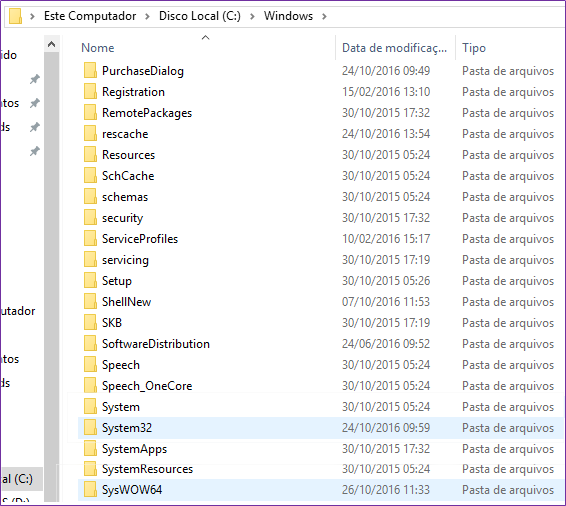
Colar os arquivos nas pastas “System32” e “SysWOW64”
Ao concluir, os arquivos existentes serão substituídos por outros, compatíveis somente com impressoras blindadas.
SAT
Click aqui para verificar a listagem dos SAT Homologados
Requisitos de Rede Recomendáveis
Requisitos de Rede Recomendáveis
- Conectividade: efetue a criação das Regras de Exceção de conectividade de saída de dados nos seus Firewalls:
- Portas TCP 80 e 443, e UDP 123;
- Liberar o endereço: “linxsaas.com.br” junto a porta “80”;
- Criar uma regra que libera o IP: 189.36.2.179:80
- Rede local com acesso à internet, para conexão do SAT com a SEFAZ (o ponto de rede precisa estar ligado diretamente ao equipamento SAT, que por sua vez será conectado ao computador – (o SAT funcionará como um roteador).
MFE (Ceará)
Click aqui para verificar a listagem dos MFe Homologados
Orientações Gerais
- É necessário utilizar um aparelho MFE CE por PDV;
- É necessário realizar o cadastro do CNPJ do cliente e da Linx (54.517.628/0001-98), através do executável que poderá ser acessado aqui;
Requisitos de Conectividade
- Conectividade: efetue a criação das Regras de Exceção de conectividade de saída de dados nos seus Firewalls:
- Rede local com acesso à internet, para conexão do MFE com a SEFAZ (o ponto de rede precisa estar ligado diretamente ao equipamento MFE CE, que por sua vez será conectado ao computador – (o MFE CE funcionará como um roteador).
- Portas TCP 80 e 443, e UDP 123;
- Liberar o endereço: "linxsaas.com.br" junto a porta "80";
- Criar uma regra que libera o IP: 189.36.2.179:80